Maison >Tutoriel système >Série Windows >Comment fusionner des partitions dans Win10
Comment fusionner des partitions dans Win10
- 王林avant
- 2024-01-07 22:21:591114parcourir
Beaucoup d'amis aiment partitionner le disque dur, mais après le partitionnement, ils trouvent qu'il est gênant d'avoir trop de partitions. Il n'est pas pratique de trouver les fichiers stockés. Ils ne trouvent souvent pas l'emplacement du fichier, mais ils ne savent pas comment. pour fusionner des partitions. Aujourd'hui, l'éditeur a compilé un tutoriel sur la fusion de partitions.
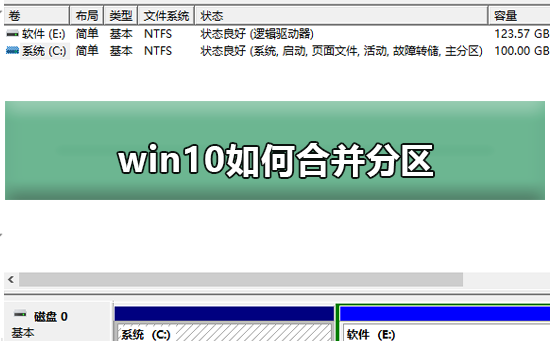
Étapes pour fusionner des partitions dans Win10 :
1. Cliquez avec le bouton droit sur "Ce PC" et sélectionnez "Gérer"
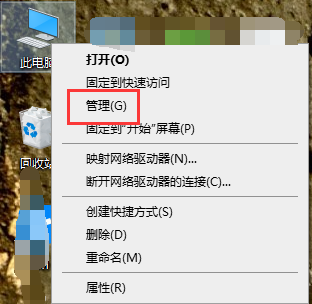
2 Cliquez sur "Gestion des disques" à gauche.
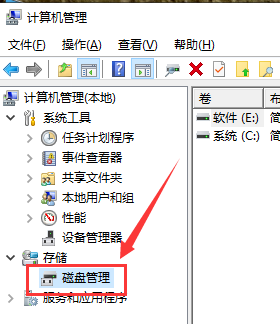
3. Cliquez avec le bouton droit sur le disque que vous souhaitez supprimer et sélectionnez « Supprimer le volume »
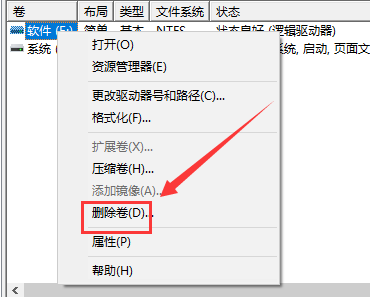
4. Cliquez avec le bouton droit sur un disque dur et sélectionnez « Étendre le volume ».
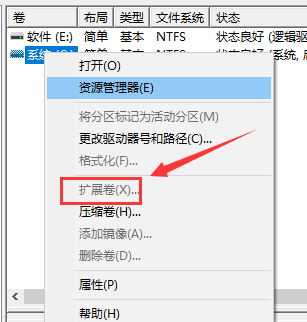
5. L'assistant d'expansion du volume apparaît, sélectionnez plus d'espace et cliquez sur "OK".
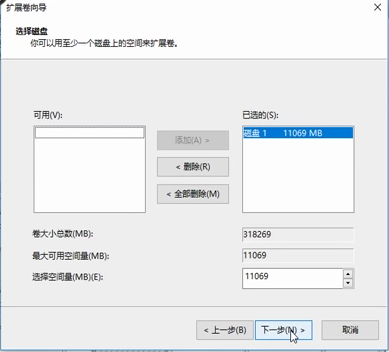
Ce qui précède est le contenu détaillé de. pour plus d'informations, suivez d'autres articles connexes sur le site Web de PHP en chinois!

